A página chrome: // flags do Google Chrome pode não ser tão poderosa quanto a página about: config do Mozilla Firefox, mas fornece aos usuários do navegador acesso a recursos e opções experimentais que eles podem controlar a partir dessa página.
Os usuários do Chrome podem ativar esses recursos na página para testar novas funcionalidades antes que elas apareçam no navegador ou sejam removidas novamente pelo Google.
Exemplos recentes dos recursos que a página chrome: // flags fornece aos usuários incluem a ativação de páginas de design de material ou a ativação do modo de silenciamento de áudio antes do recurso ser lançado no Chrome.
Qual sinalizador está ativado ou não?
Ao abrir os sinalizadores chrome: // no navegador, você notará que o Google usa diferentes mecanismos para configurar o estado dessas preferências no navegador.

A maioria lista um link "ativar" ou "desativar" no qual você pode clicar para ativar ou desativar o recurso. Esse é um bom indicador se a experiência está ativada ou não.
Se você vir "ativar", ele estará desativado no momento e, se vir "desativar", estará ativado.
A questão principal, no entanto, são experimentos que usam menus em vez de links para alterar seu estado, pois não há indicação se um recurso está ativado ou não se um menu é usado.
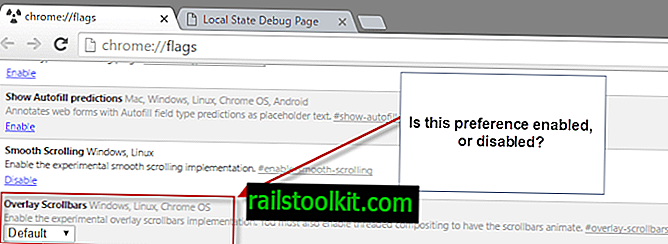
A captura de tela acima destaca por que isso é um problema. O experimento Overlay Scrollbars lista seu estado como "padrão", mas não revela se isso significa que está ativado ou não.
Primeiro, pensei que a cor de fundo das linhas indica se está ativada ou não, mas esse não é o caso, pois simplesmente revela se o estado do recurso foi alterado pelo usuário.
Branco indica uma alteração de estado pelo usuário (um estado diferente do padrão), enquanto a cor cinza clara é o padrão.
O próprio Chrome não fornece as informações. O mais próximo possível de revelar se as preferências estão ativadas ou não está no chrome: // local-state /. Lá você encontra uma lista de experimentos ativados ou desativados, mas apenas se eles tiverem sido modificados pelo usuário.
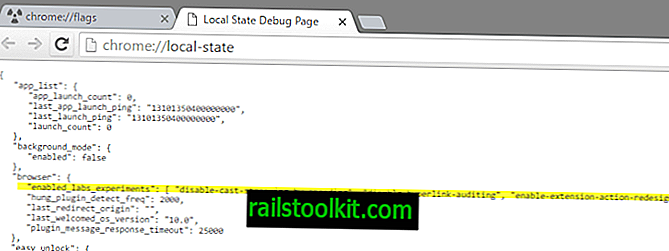
Embora isso possa ajudá-lo aqui e ali, não é útil determinar se um recurso está ativado ou não que mostra um menu e não um link na página de sinalizadores.
Existe uma opção que você pode achar útil a esse respeito. Se você referenciar o sinalizador experimental com a página de opções de linha de comando do Chromium, terá uma resposta.
Vamos usar o sinalizador de barra de rolagem de sobreposição como exemplo. Abra a página Switches da linha de comando, pressione F3 no teclado e procure pela barra de rolagem overlay.
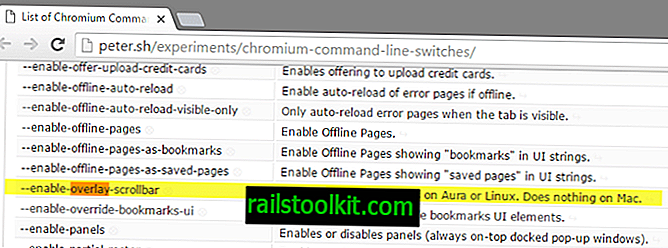
A sinalização --enable-overlay-scrollbar indica que ativará o recurso se você executar o Chrome com a opção. Isso significa que o recurso não está ativado por padrão no navegador.
Portanto, verifique se o sinalizador ou a descrição indica que o recurso está ativado ou desativado quando o Chrome é executado com a opção de linha de comando e você recebeu sua resposta.
Obviamente, isso está longe de ser o ideal, e seria muito bom se o Google adicionasse indicadores à página chrome: flags diretamente para indicar se um recurso está ativado ou não.
Agora você : você ativou sinalizadores no Chrome?














